文書番号: 000156379
Cómo revertir ChromeOS a una versión instalada anterior
概要: Información sobre cómo reinstalar una versión anterior de ChromeOS.
文書の内容
現象
原因
No hay información disponible sobre la causa.
解決方法
Cómo revertir ChromeOS a una versión instalada anterior
Si un Cliente debe revertir ChromeOS a una versión anterior, proporciónele los siguientes pasos.
Para sistemas no administrados (independientes)
Nota: Esto lavará el sistema a presión, lo que significa que lo devolverá a las condiciones de fábrica.
Nota: El Chromebook se debe anular o desaprovisionar para que aparezca esta característica.
- Acceda a la pantalla User Login (Figura 1).
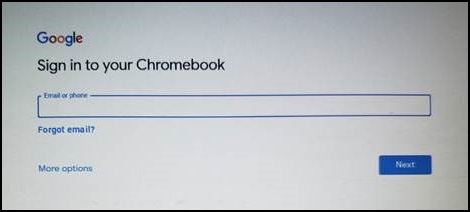
Figura 1
- Presione Ctrl + Alt + Mayús + R para que aparezca la opción Powerwash (Figura 2).
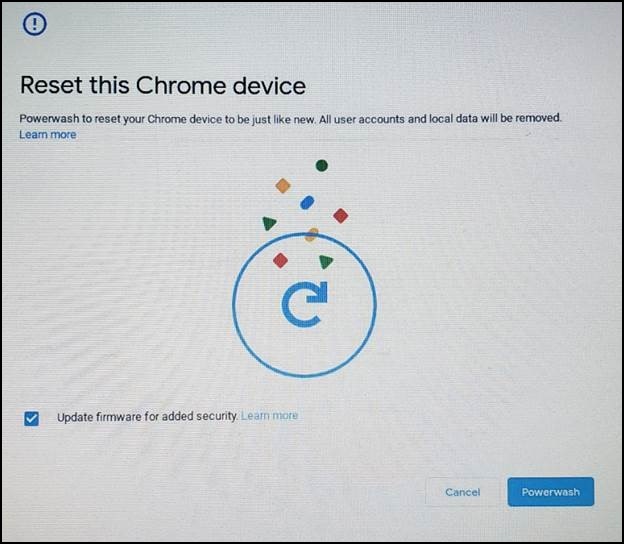
Figura 2
- Presione Ctrl + Alt + Mayús + R nuevamente, y seleccione Powerwash and Revert, y siga las indicaciones en la pantalla (Figura 3).
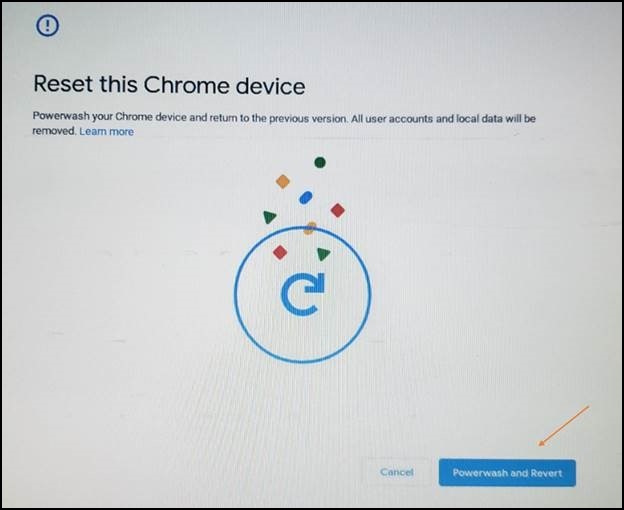
Figura 3
- El proceso Powerwash iniciará y revertirá el Chromebook a la compilación estable anterior.
Administrado (mediante la consola de administración de Google)
Active la reversión.
En la consola de administración de Google, utilice el ajuste Revertir a la versión de destino junto con el ajuste Versión de destino para especificar la versión de ChromeOS a la que desea que se reviertan los dispositivos.
- Inicia sesión en tu Google Admin Console.
Inicie sesión con su cuenta de administrador (no debe terminar en @gmail.com). - En la Admin Console, vaya a Menú Dispositivos >> Configuración > de Chrome Configuración del dispositivo.
- Para aplicar la configuración a todos los dispositivos, deja seleccionada la unidad organizacional superior. De lo contrario, seleccione una unidad organizacional secundaria.
- Vaya a Configuración de actualización de dispositivos.
- Haga clic en Configuración de actualización automática.
- En Permitir que los dispositivos actualicen automáticamente la versión del SO, seleccione Permitir actualizaciones.
- Para Target version, seleccione una versión de ChromeOS.
- En Revertir a la versión de destino, seleccione Revertir SO.
- Haga clic en Roll back OS.
- Haga clic en Guardar.
Verifique que el dispositivo esté revertido
Puede comprobar los dispositivos de los usuarios para asegurarse de que se reviertan correctamente.
- Inicie sesión en un dispositivo Chrome OS administrado. Asegúrese de que pertenezca a la unidad organizativa en la que activó la reversión.
- En la parte inferior derecha, haga clic en la hora.
- Haga clic en Settings.
- Para comprobar la versión del SO:
- En la parte inferior del panel izquierdo, haz clic en Acerca de ChromeOS.
- En Google ChromeOS, encontrará qué versión de ChromeOS utiliza el dispositivo.
文書のプロパティ
影響を受ける製品
Chromebook
最後に公開された日付
29 5月 2024
バージョン
6
文書の種類
Solution
